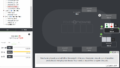数クリックでデータディスクのクローンが作れちゃう、お手軽ディスクコピーアプリ・EaseUS Disk Copyを紹介します。
EaseUS Disk Copyの基本情報
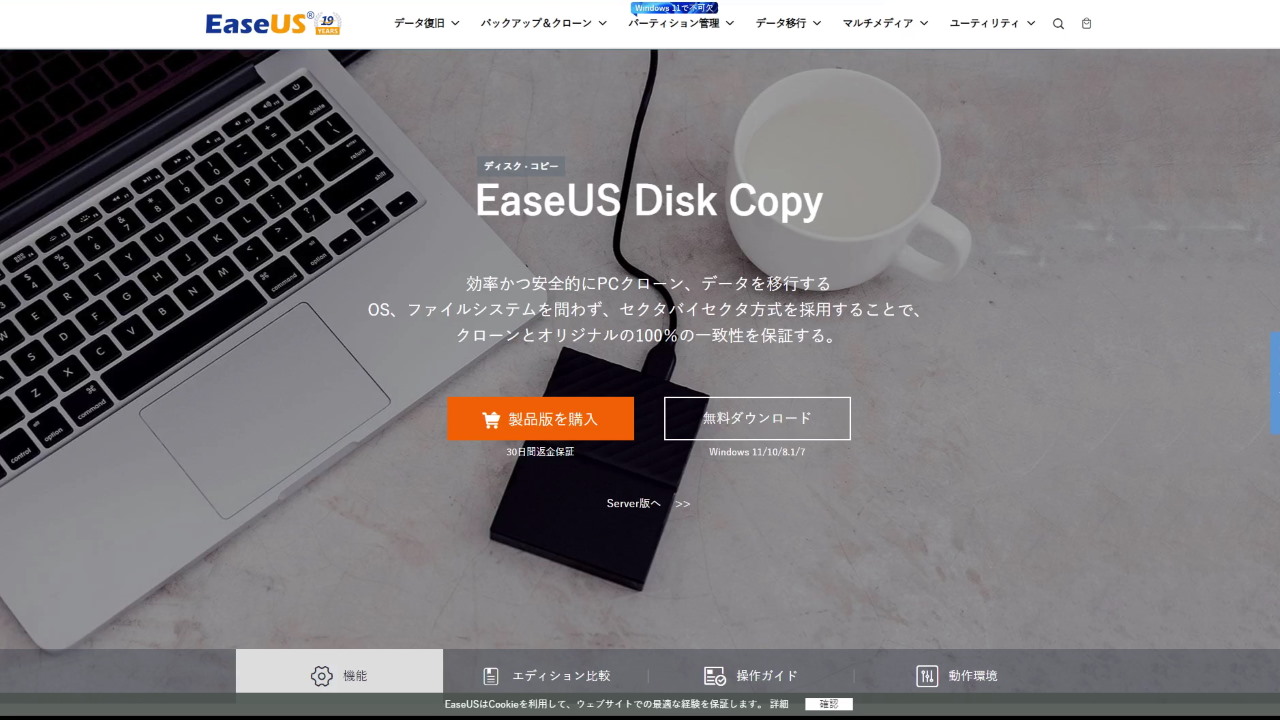
EaseUS Disk Copyは、ハードディスクのデータクローン(コピー)作成に特化したアプリケーションです。データのクローンはディスク単位、パーティション管理で可能です。
新しいHDDへのコピー(移し替え)や、HDD故障時のバックアップディスク作成などに使うことができます。
グレードはPro(2,390円、税込2,629円)、Technician(10,800円、税込11,880円)、Server(97,890円、税込107,679円)の3種類がありますが、一般家庭ならProで十分だと考えます。複数PCに使用したい場合はTechnicianが必要です。
- 販売元
- EaseUS Software Co., Ltd.(有限会社イーザスソフトウェア)
- 対応OS
- Windows 11/10/8.1/8/7/Vista/XP (32/64ビット)
- Windows Server 2008/2012/2016/2019/2022
- 価格(ライセンス)
- 2,390円~(アプリDLは無料)
- EaseUS Disk Copy公式サイト
- https://jp.easeus.com/disk-copy/
上位版(Technician)も30%OFF(7,560円)で購入可能です。
期間は24時間だけなので、気になる方は公式サイト(キャンペーンページ)をチェック!
キャンペーン期間:2023年12月12日(火)12:00~13日(水)12:00
EaseUS Disk Copyで想定される主要な使い方例
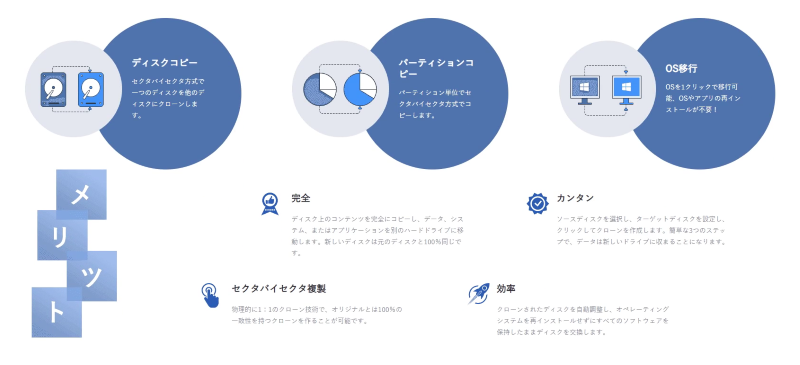
◆古いハードディスクから新しいハードディスクへのデータ換装
⇒経年劣化で物理的なダメージが蓄積したディスク(特にHDD)は突然動かなくなる確率が日々上がっていきます。
動かなくなる前に定期的に交換する時にEaseUS Disk Copyは有用です。
HDDが異音を発してたり、データ保存中にエラーなどが起こりだしたら早く交換したほうが良いと考えます。
◆OS用ディスクをHDDからSSDに換装
⇒アプリ起動などの処理速度を上げるためにそのままのOSをSSDに移し替えたいという方は多くいらっしゃると思います。
EaseUS Disk CopyはHDDからSSDへのデータコピーも対応しています。
◆少量データディスクから大容量データディスクへのデータ換装
⇒特にSSD登場直後にOSをインストールした方はOSの容量が64GB…なんてことがあるのではないかと思います(自分がそうだった)。
それを256GBや1TBに換えたい場合にEaseUS Disk Copyは有用です。
6クリックでコピーできる、「EaseUS Disk Copy」のディスククローン作業工程
1TBのHDDを3TBのHDDに移し替えることを想定した作業例を紹介します。 ※移動先(3TB)のディスク内に使用済み領域がありますが、本来はまっさらな状態(フォーマット直後の状態)のほうが望ましいです。
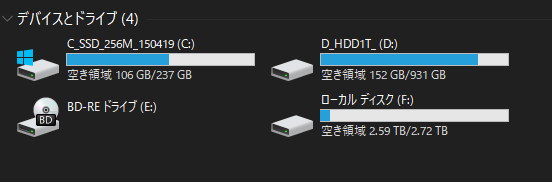
データ保存用として使っているDドライブ(1TB)から、3TBのドライブ(F)にファイルを移動することを想定した作業。Dドライブにはユーザーデータやマイドキュメントのファイルなどを格納しているため、コピー・ペーストを行うとOSの読み込みに支障が出る(≒エラーが出る)可能性がある。そのため、データを別ディスクに移し替えたい時はEaseUS Disk Copyのようなソフトが必要になる。
- コピー元(ソースディスク)のディスクドライブ(HDD/SSD)とコピー先(ターゲットディスク)のディスクドライブをパソコンに接続する
- EaseUS Disk Copyを起動して「ディスクモード」からソースディスクを選択して次へを選択
- ターゲットディスクを選択して次へを選択
- パーティションの設定(基本的には「ディスクを自動調整します」で問題ない)を選択して「実行」を選択
- 作業完了後PCの電源を切り、HDDの接続を替える
今回は1TBはデスクトップ内部のSATAで、3TBは外付けキットで繋いでいます。
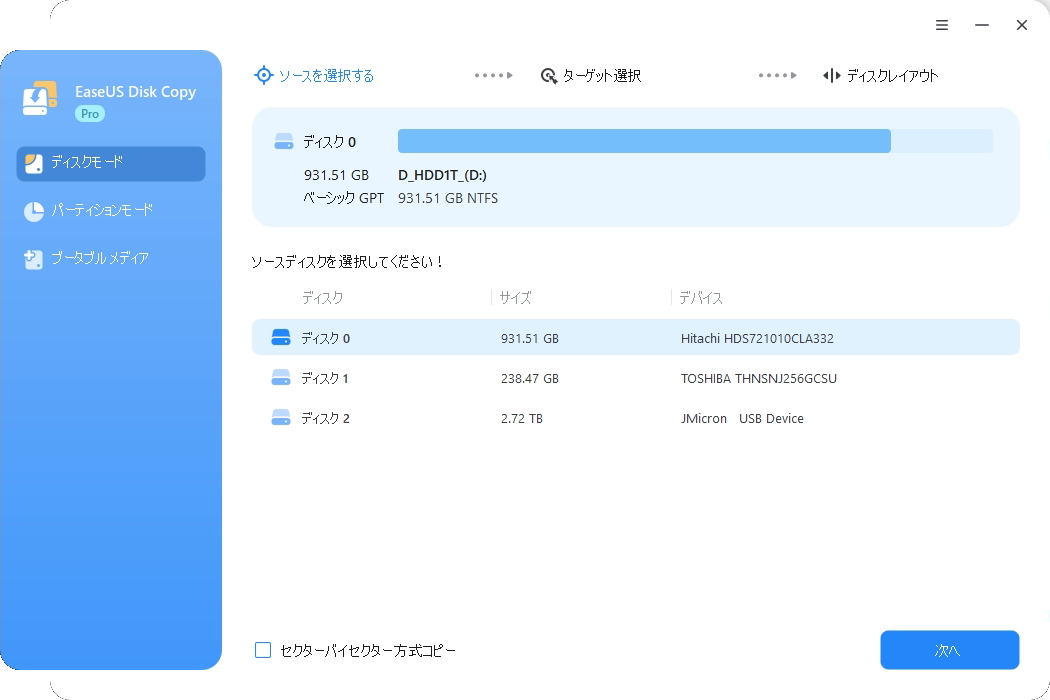
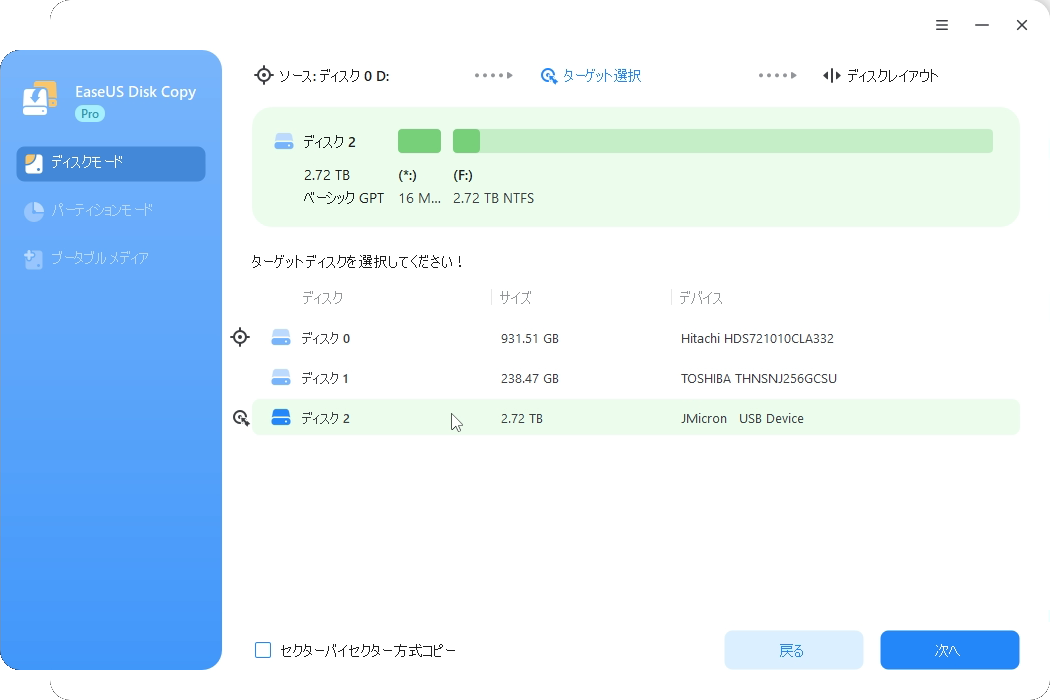
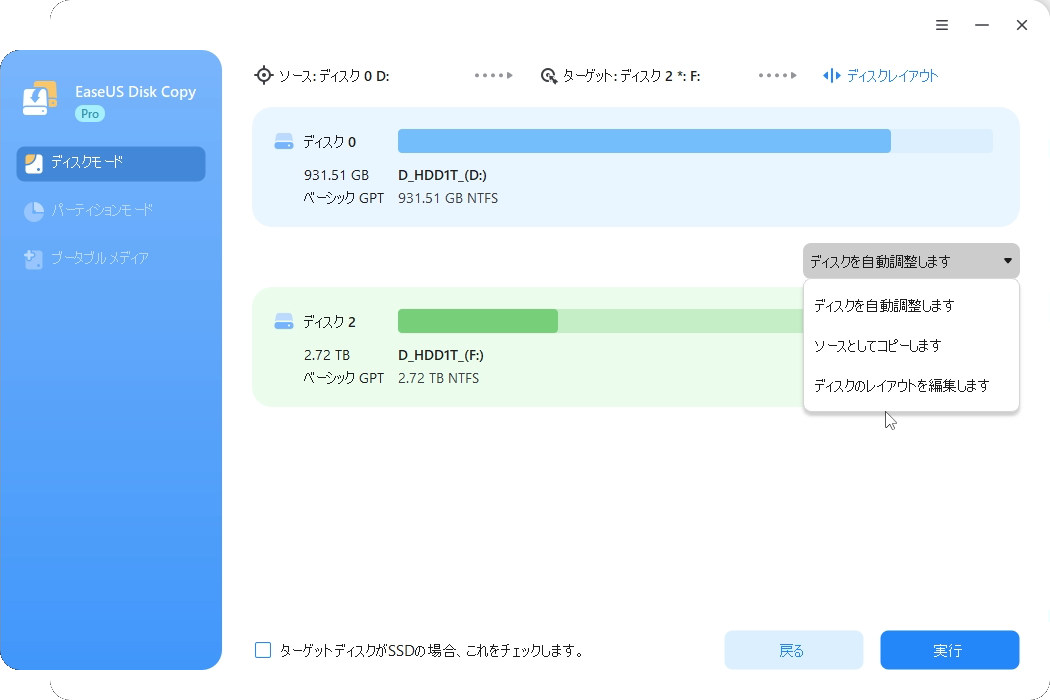
1TBのHDDを外して3TBのHDDを接続してからPCを起動し、新しいHDDが従来のディスクと同じように扱われていることを確認できれば作業完了です。
基本的には元々1TBを繋いでいたSATAに3TBのHDDをつなぐことが望ましいです。
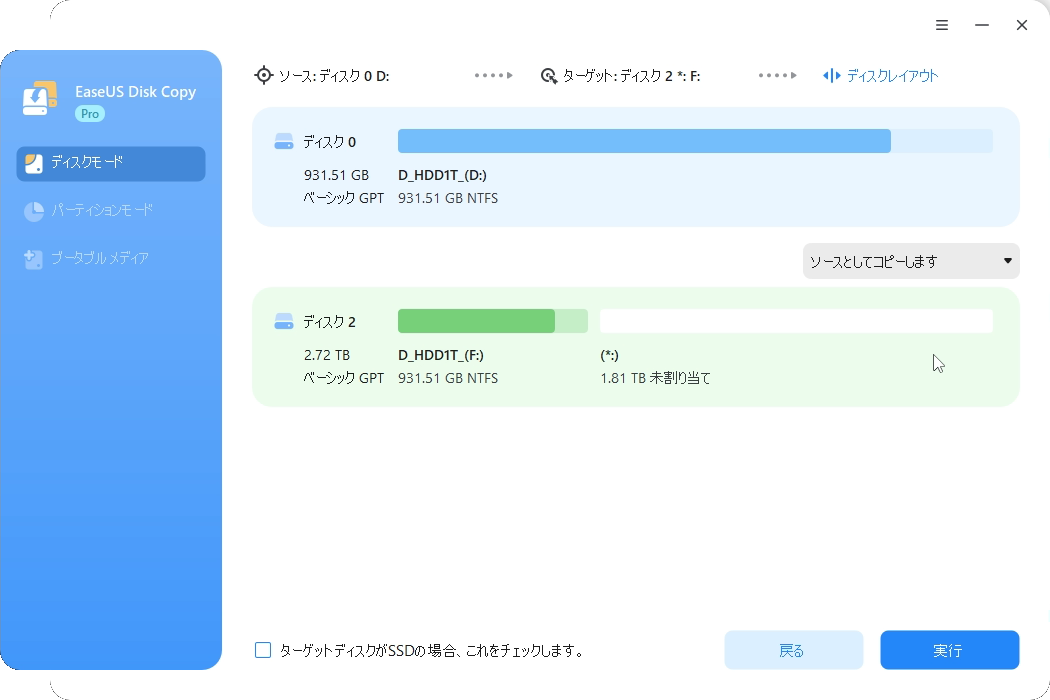
「ソースとしてコピーします」を選択すると、元データ以上の空き容量にパーティションを割り当てないようにできる。あえてそうしたい場合はこれを選択すると良い。
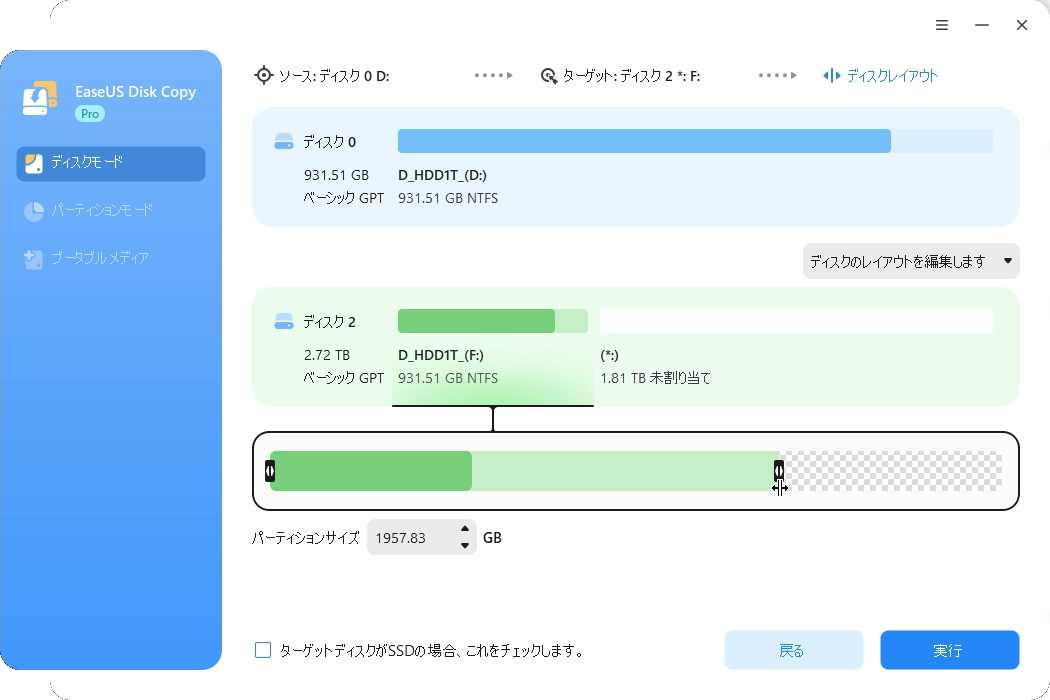
「ディスクのレイアウトを編集します」を選択すると、コピーするファイルが含まれたパーティションのサイズを任意で割り当てることができる。
まとめ
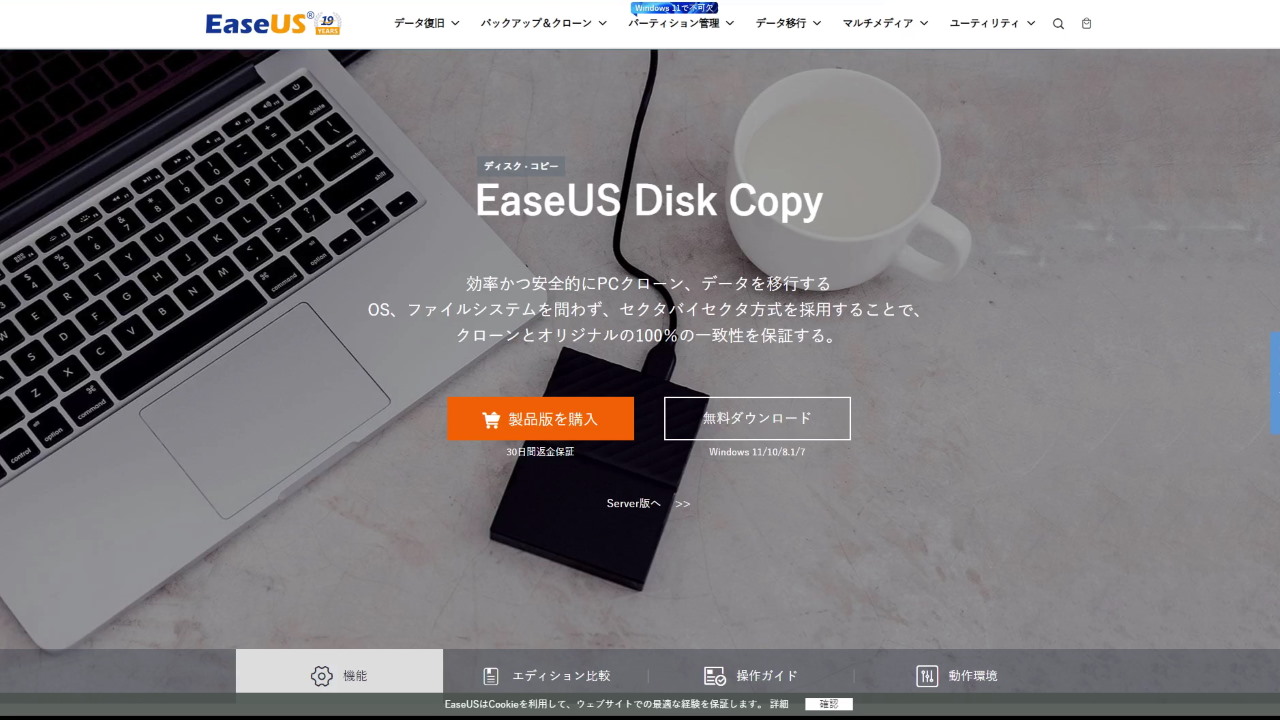
HDDクローンを作成する方法(アプリ)はいろいろあると思いますが、EaseUS Disk Copyは圧倒的な操作の単純さが素晴らしいと思いました。
OS用ディスクのデータ容量アップをお考えの方にオススメします。
上位版(Technician)も30%OFF(7,560円)で購入可能です。
期間は24時間だけなので、気になる方は公式サイト(キャンペーンページ)をチェック!
キャンペーン期間:2023年12月12日(火)12:00~13日(水)12:00